◆共通項目をKeyにして(参照して)別シート・ブックに値を代入する
皆さんは仕事として (別に仕事でなくてもいいのですが) 様々な目的で色々な表を作成していると思います。 その表は作成部門・作成者の切り口・視点で作成された表のはずです。
しかし、その表を他部門の人が違う目的で見た場合、見づらい場合があります。
製品の原価一覧表で考えます。作成部門は経理部門です。
表には勿論、規格名が入っています。 その規格名はアルファベットや数字の羅列が多いのではないでしょうか。 経理部門はこれで良いのですが...
一方、生産部門の人がこの表を見てもすぐにピンと来ないことがあります。
作っている製品によっても違いますが、テレビの生産工場で何種類かの基板を作っていたとします。 アクアス用、ブラビア用、クオリア用 ...
この場合、基板の規格名よりも、アクアス用、ブラビア用という項目が入っていた方がピンと来ます。 機能名や略称で現場は呼び合っているからです。
こんな時に、規格名と機能名・略称の対応表があれば、紹介するアプリケーションを使って、原価の表にいっぺんに追加できます。 LOOKUP関数を使っても同じ様なことはできますが、別のシートやブックでは入力が大変です。
汎用性を持たせているのでいろいろな場面で使えると思います。
下記の in課題3.xlsは、製造番号と仕様コードの対応表です。
製造番号を共通項目のKeyとして、out課題3_実行前の表に仕様コードを代入します。

example3 をダウンロードして、仕事に役立ててください。
また、「こんなアプリケーションが欲しい」というのがあったら、こんなの作って に依頼してください。あなたの仕事が楽になるのを応援します。
アプリケーションの使用方法も説明しておきます。この説明は、ダウンロードしたアプリケーションにも同じ説明があります。
対応表 (Source ここでは in課題3.xls) と 代入したい表 (Destination ここではout課題3_実行前.xls) を開いておきます。
アプリケーション 課題3マクロ.xls を開いて、シートに貼り付けてある 「Start」 ボタンを押します。
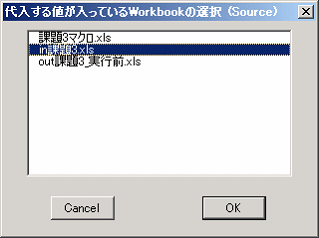
対応表のブック(ここでは in課題3.xls) を選択して OK ボタンを押します。
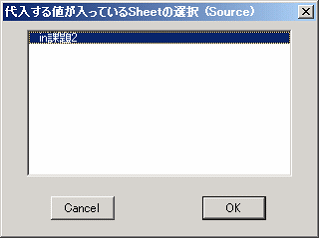
対応表のシート(ここでは in課題2) を選択して OK ボタンを押します。
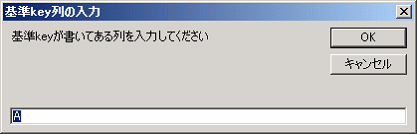
対応表シートの基準keyが記入してある列を入力して OK ボタンを押します。
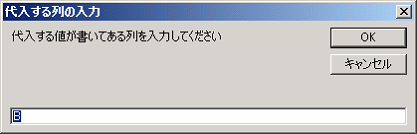
対応表シートの基準keyを参照して入力する値が入っている列を入力して OK ボタンを押します。
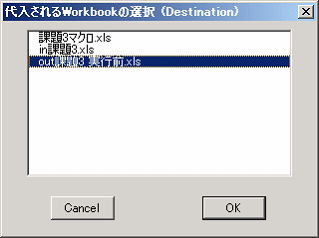
代入したいブック (ここでは out課題3_実行前) を選択して OK ボタンを押します。
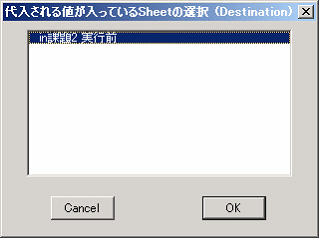
代入したいブックのシート (ここでは out課題2_実行前) を選択して OK ボタンを押します。
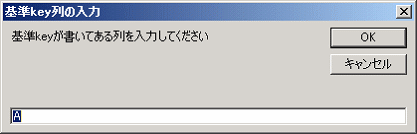
代入したいシートの基準keyが記入してある列を入力して OK ボタンを押します。
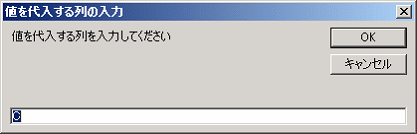
代入したいシートの基準keyを参照して代入する列を入力して OK ボタンを押します。
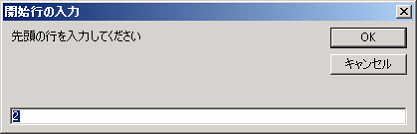
代入したいシートの開始行を入力して OK ボタンを押します。
